Salah satu logo yang paling simple dan paling mudah diingat adalah logo inisial nama. Mendesain dan membuat logo dengan huruf awal atau monogram tidak sulit yang kamu bayangkan. Kamu bisa melakukannya dengan bantuan tools atau aplikasi yang mudah diakses siapa saja. Yang kamu perlukan hanyalah mencari tahu bagaimana cara membuat logo inisial nama, kemudian coba praktekkan sendiri.
Logo inisial nama biasanya mengekstraksi huruf awal pertama, lalu menyertakan huruf bergaya dalam bentuk monogram yang nantinya dijadikan simbol logo. Untuk lebih lengkapnya yuk simak cara membuat logo inisial nama dan beberapa tools yang bisa digunakan untuk membuatnya.
Table of Contents
Jenis-Jenis Logo Inisial Nama
Ketika akan membuat logo inisial nama, kamu bisa memilih jenis dan memainkan kreativitasmu sendiri. Dua di antaranya adalah sebagai berikut:
(1) Logo Inisial dengan Monogram Huruf Tunggal
Logo inisial dengan monogram huruf tunggal ini hanya memuat satu huruf dalam inisial nama kamu atau nama brand yang kamu buat. Meskipun terlihat simple, tapi kamu harus pintar-pintar memadupadankan huruf yang digunakan sebagai inisial dengan gaya dan warnanya. Salah satu logo dengan inisial huruf tunggal adalah logo “U” dari Unilever dan “M” untuk logo Mcdonald’s.
(2) Logo Inisial dengan Multi-huruf
Kalau jenis logo inisial yang pertama hanya menggunakan satu huruf saja, maka jenis logo inisial yang kedua adalah logo inisial multi huruf. Kamu bisa menambahkan beberapa atau banyak huruf dalam logo yang akan dibuat.
Dengan ikon logo multi-huruf, kamu bisa memunculkan beberapa ide menarik, seperti memilih huruf-huruf yang akan dipakai, menyesuaikan jarak huruf, hingga membuat simbol yang unik dan menarik untuk logo-mu. Contoh dari logo inisial dengan multi huruf adalah logo dari Electronic Arts yang dibuat menjadi “EA”.

Tools yang Bisa Digunakan untuk Membuat Logo Huruf
Kalau mau buat logo huruf pakai tools apa sih? Rupanya, ada banyak tools yang bisa kamu pakai untuk mendesain logo inisial nama. Biar nggak penasaran, yuk langsung saja cek penjelasan di bawah!
(1) Canva
Bisa dibilang Canva adalah tools sejuta umat yang cukup mudah diakses dan digunakan oleh berbagai kalangan, baik profesional maupun awam di bidang design. Canva menawarkan banyak layanan gratis, selain edit foto dan membuat CV, kamu juga bisa membuat logo inisial nama di Canva. Jangan khawatir ada banyak variasi template, warna, dan font yang bisa kamu gunakan, jadi tinggal pilih aja deh yang paling cocok buat logo-mu.
(2) PicsArt
Selama ini kamu mungkin mengenal Picsart sebagai aplikasi yang identik dengan editing foto saja. Padahal, kamu juga bisa lho mendesain logo di Picsart. Meskipun step by step pembuatannya cukup panjang, tapi kamu bisa membuat logo di Picsart melalui Android.
(3) Wix Logo Maker
Kalau kamu bertanya gimana sih cara membuat website toko online, website pribadi, dan website-website lainnya, maka Wix adalah jawabannya. Hebatnya lagi, selain dikenal sebagai aplikasi untuk membuat website, tools Wix juga nggak kalah terkenal dikalangan para designer yang akrab dengan dunia per-logo-an. Wix Logo Maker dapat membantumu membuat logo sesuai dengan kebutuhanmu. Di sana kamu bebas mengedit warna, tulisan, ikon, bahkan formatnya.
(4) Zyro
Zyro menjadi salah satu tools terbaik untuk kamu yang baru mulai belajar membuat logo. Tools ini sangat ramah dan cukup mudah digunakan oleh banyak orang. Sama seperti tools-tools sebelumnya, melalui Zyro kamu bisa memilih layout, format, warna, dan ikon logo yang kamu butuhkan.
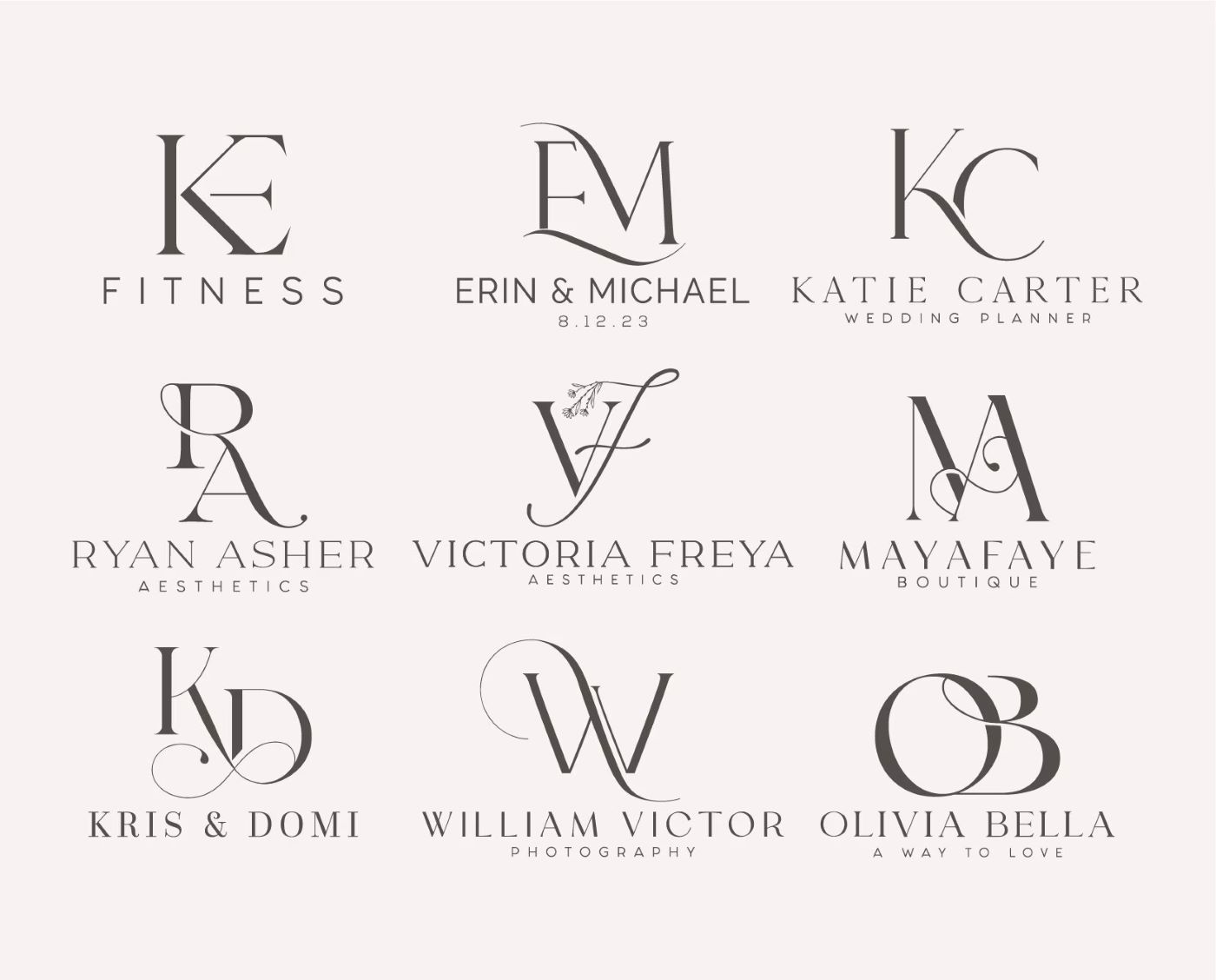
Cara Membuat Logo Inisial Nama
Cara membuat logo dari huruf atau inisial nggak terlalu susah kok. Cukup memperhatikan dan mengikuti langkah demi langkah yang harus dikerjakan. Pada section ini, kamu akan belajar cara membuat logo inisial nama di Canva dan Picsart.
(1) Cara Membuat Logo Inisial Nama di Canva
Ini dia step by step yang wajib diikuti saat akan membuat logo inisial nama di Canva. Sebelum itu, pastikan kalau kamu sudah mengunduh aplikasi ini ya, atau setidaknya kamu sudah log-in dan memiliki akun Canva pribadi. Alangkah lebih bagus lagi kalau kamu juga sudah memiliki sketch logo yang digambar di atas kertas.
- Buka aplikasi Canva di ponsel, laptop, atau PC
- Setelah masuk ke halaman “Beranda”, carilah fitur “Logo” lalu klik kanan pada fitur tersebut dan buka di tab baru (open link in new tab).
- Kamu akan menemukan banyak template gratis yang tersedia, mulai dari template berwarna, ber-design, sampai template kosong juga tersedia. Pilihlah template yang paling sesuai dengan kebutuhanmu. Jika akun Canva-mu belum Premium, maka kamu hanya bisa mengambil template logo yang bisa diakses secara gratis saja.
- Jika kamu sudah memilih template yang diinginkan, klik template tersebut dan mulailah untuk mengedit.
- Di dalam fitur edit logo, kamu bisa mengkreasikan logo inisial nama sesuai sketch yang sudah kamu siapkan
- Di dalam ruang edit logo, kamu dapat menduplikat, menghapus, memisahkan, hingga memilih ukuran font yang diinginkan.
- Jika kamu ingin menghapus tulisan pada template, cukup arahkan kursor pada huruf/tulisannya, lalu klik hapus.
- Kalau kamu perlu menambah gambar atau sesuatu apa pun, kamu bisa menekan tombol (+) yang berada di bagian kiri bawah.
- Setelah selesai melakukan proses edit logo, jangan lupa untuk menyimpan hasil desainmu. Klik ikon tanda “panah atas” (↑) yang berada di kanan atas.
- Ketika menyimpan desain logo, kamu bisa memilih jenis penyimpanan file, JPG, PNG, dll (disarankan untuk memilih jenis file PNG).
- Klik download/unduh, tunggu beberapa saat desain logo inisial namamu akan selesai di-download.
(2) Cara Membuat Logo Inisial Nama di Picsart
Picsart menjadi salah satu tools yang cukup mudah digunakan untuk membuat logo. Untuk kamu yang ingin membuat logo inisial nama di Picsart yuk ikuti langkah-langkah berikut ini:
- Seperti biasa, langkah pertama kamu harus mengunduh aplikasi Picsart terlebih dahulu di ponsel atau PC pribadimu.
- Buka aplikasi PIcsart, dan carilah fitur “Gambar” (pada bagian ini kamu bisa memilih ukuran gambar logo-mu).
- Selanjutnya kamu bisa buka “Lapisan”, fitur ini ditandai dengan ikon berbentuk gelas. Pada sesi ini, kamu bisa memilih warna hitam pada lapisan logo.
- Klik ikon berbentuk tanda panah (→), lalu pilih Edit Gambar.
- Setelah masuk ke dalam Edit Gambar, kamu bisa mulai memasukan “Teks” dan mengatur “Font” serta “Warna” logo inisial namamu. Jika sudah selesai mengedit, pastikan kamu selalu mengklik ikon centang yang berada di pojok kiri atas.
- Jika sudah selesai menulis teks inisial dan mengatur warna, pilih “Gambar”.
- Jika kamu ingin menyimpan logo yang sudah dibuat, klik Lapisan, lalu klik ikon titik tiga di pojok kanan atas, pilihlah “Salin”.
- Untuk mengubah bentuk logo, kamu juga bisa klik “Lapisan”, lalu klik ikon titik tiga di pojok kanan atas, pilihlah “Ubah Bentuk”.
- Di bagian fitur “Lapisan”, kamu bisa mengkreasikan desain logo, sesuai dengan kebutuhanmu.
- Ketika kamu sudah selesai mendesain logo, jangan lupa untuk selalu klik tanda centang, kemudian klik tanda (→) untuk menyimpan desain logo inisial namamu di galeri.
Demikianlah cara membuat logo inisial nama yang bisa kamu praktekkan dengan mudah di laptop atau ponselmu. Buat kamu yang masih penasaran dan ingin belajar lebih dalam mengenai bagaimana cara membuat desain dan logo yang bagus dan terkesan profesional, yuk langsung saja daftar kursus kuliah desain logo di Cakap Upskill.
Referensi:
-whello.id
-logoai.com
Baca Juga: